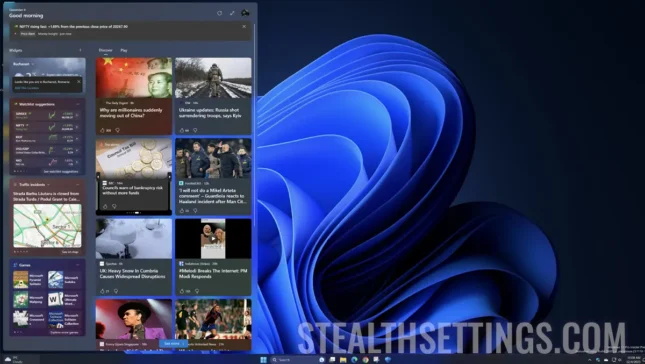כאשר מיקרוסופט הציגה ווידג'טים של Windows, למשתמשים רבים היה רגע של שמחה. מרחב קל לגישה משרגל המשימות שניתן להתאים אישית עם ווידג'טים שימושיים וניתנים להתאמה אישית, במערכת הפעלה אמינה ויציבה, המתמקדת בעניין של כל משתמש. לרוע המזל הסיפור לא כל כך יפה. מיקרוסופט הציגה יותר לפאנל חדשות, שאין לך שום אפשרות להשבית חדשות מווידג'טים של Windows ב- Windows 11.
עבור משתמשים שפג תוקפו יותר שרוצים לנסות כלים שדרכם ניתן לשנות תכונות של Windows 10/11, ישנם מספר פתרונות דרכם ניתן לבטל חדשות מווידג'טים של Windows. אחת מהשיטות הללו תתאר אותו צעד אחר צעד במדריך למטה, אך רצוי לבצע גיבוי של מערכת ההפעלה לפני תחילתו.
איך אתה מבטל חדשות מווידג'טים של Windows ב- Windows 11
1. גישה store.rg-adguard.net ואז בחר Productid מהתפריט השמאלי כותב: 9MSSGKG348SP, בחר Fastואז לחץ על כפתור הסימון.
2. מלמטה בהן מוצגות התוצאות, הורד את הקובץ: MicrosoftWindows.Client.WebExperience_523.33200.0.0_neutral_~_cw5n1h2txyewy.appxbundleו

3. מגלגל את החבילה שהורדה ולחץ “Update“ו אם התקנת גרסה תצוגה מקדימה של Windows, שלב זה כבר לא נחוץ.
4 הורד את ארכיון vivetool מ- GitHub ולא אוהב אותו בתיקיה.
5. פתח את שורת הפקודה (מנהל מערכת) ואז להפליג עם הפקודה “cd” בתיקיה בה אתה מבטל את vivtol. לדוגמה, במקרה שלי:
cd C:\Users\stealth\Downloads\ViVeTool6. מעתיק את שורת הפקודה למטה, ואז לחץ “Enter“ו
vivetool /enable /id:45393399
7. הפעל מחדש את המחשב.
8. ווידג'טים פתוחים מהפינה השמאלית התחתונה (Win+W) ואז גישה “Settings“ו
9. גלגל לתחתית לוח ההגדרות, ואז לחץ על “להראות או להסתיר הזנות” ולהשבית “Microsoft Start“ו
עכשיו יש לך פאנל ווידג'טים נקי, רק עם הווידג'טים שלך, ללא חדשות או סרטונים לא רלוונטיים המשוחזרים אוטומטית. הצלחת להשבית חדשות מווידג'טים של Windows ב- Windows 11.